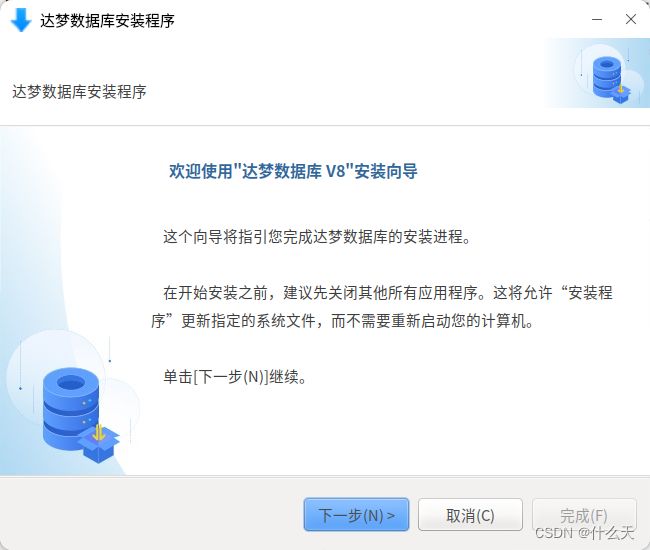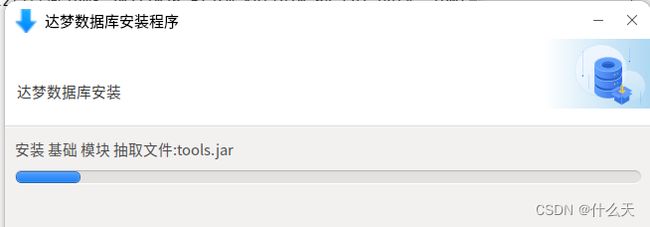星河麒麟V10 安装达梦数据库DM8教程
我的操作系统版本:麒麟5.4.18(ARM),安装过程建议进入root进行,免得麻烦。
需要的文件:
1、java8 JDK(有符合版本的就不用安装了)
2、达梦数据库(麒麟系统)包,在官网选择对应的硬件和操作系统版本即可:
第一步:JAVA安装
确定系统是否安装java,最好是java8,我安装的java版本是jdk1.8.0_331(这里33几后缀都可以,只要是JAVA8就OK)
如果没有安装,或者版本不对,可以卸载后,在官网下载JAVA8的JDK
注意:不要下错了,星河麒麟是基于ARM的,要下载ARM的包(Linux,arm,后缀为tar.gz)
JAVA的JDK包下载完成后,我解压在了/home目录下,后面需要这个jdk目录。
设置配置文件/etc/profile ,代码:vim /etc/profile 。然后进入以下界面,先按"a"进入编辑状态:
然后在文件的最后插入这四行配置即可
代码(记得改第一行JAVA_HOME为你的jdk位置):
export JAVA_HOME=/home/lzt/java/jdk/jdk1.8.0_331
export JRE_HOME=${JAVA_HOME}/jre
export CLASSPATH=.:${JAVA_HOME}/lib:${JRE_HOME}/lib
export PATH=${JAVA_HOME}/bin:$PATH
插入完成后,按下Esc退出编辑模式,再输入"wq!" 保存(失败了就是没有sudo)
刷新一下配置(如下),再java -version 即可看到java安装成功:
source /etc/profile第二步,达梦数据库准备工作
在运行安装,程序之前,通过设置环境变量 DM_JAVA_HOME 指定特定的 JAVA 的jdk目录,安装程序将使用此 JAVA 环境进行安装,且安装完成之后,客户端程序也将使用此 JAVA 环境。具体命令如下所示(这里就是上面说要用到jdk目录的地方):
DM_JAVA_HOME=/home/lzt/java/jdk/jdk1.8.0_331
export DM_JAVA_HOME第三步,安装达梦数据库
直接解压安装文件,并且进入解压后目录,管理员权限运行安装文件:
sudo ./DMInstall.bin如果遇到了中断弹出,可以新建终端复制它的提示代码运行,然后关闭了即可。
注意:此终端在整个安装过程不可关闭!
然后一直下一步即可
Key文件导入可以忽略(看个人捏)
选择安装目录,我是默认的“/opt/dmdbms”,如果改了要记得哦
然后等待一会儿
安装完成后点击完成,会弹出初始化界面, 然后等一下稍!
弹出了“达梦数据库配置助手”后(没弹出你就自己打开也可以),然后开始初始化数据库:
一直下一步到,口令管理部分。一定要设置,设置第一个第二个都可以,这个是登录链接这个库的密码。空着不写的默认密码我也不知道捏。我是
点击第二个设置为了123456789
然后下一步随便选不选(学习可以选第一个实例库)
然后在安装目录/opt/dmdbms/tool中,打开终端运行文件manager:
即可打开图形化界面。